视频教程:Bilibili
本教程使用到莱卡云的宁波高频游戏云搭建的No One Survived无人生还Windows系统服务器
最低配置:高主频 4核 8G 硬盘50G(如需搭建多个游戏,请自行选择更多硬盘)
系统:Windows10
作者推荐服务器👇(点击蓝色字体打开购买页面,通过链接购买享有8折)
CPU型号:E5👉少人小型纯净服👈(联机人数少、不加模组建议购买此服务器)
CPU介绍:E5 2667V4(单核最大睿频:3.6 GHz,适用于小型的纯净服跟性能要求较低的游戏)
CPU型号:Gold👉普通模组服👈(联机人数稍微多点、少量的模组建议购买此服务器)
CPU介绍:Gold 6146(单核最大睿频:4.2 GHz,适用于少量模组跟有主频需求的游戏)
CPU型号:R9👉高性能模组服 👈无人生还建议购买此服务器起步(联机人数多、整合包优先推荐)
CPU介绍:R9 5950X (单核最大睿频:4.9 GHz,适用于性能需求较高游戏跟需要安装模组服)
CPU型号: I9👉大型模组服 👈(如果R9玩不动,再考虑I9)
CPU介绍:I9 14900KF(单核最大睿频:6.0 GHz,适用各种大型模组服,消费级 CPU 最高频率)
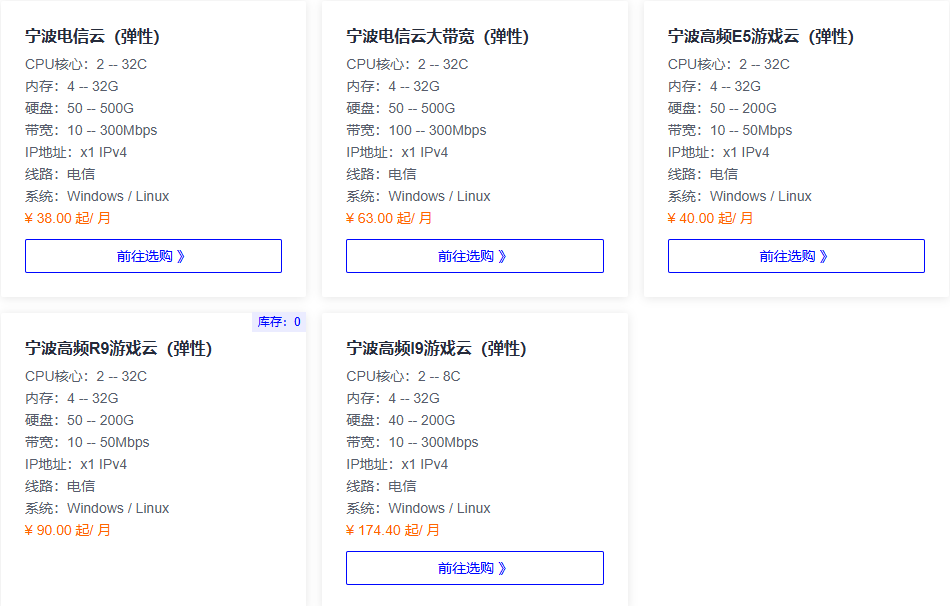
1、下载SteamCMD【下载链接(点击即可下载)】

2、连接进入远程桌面(Win+R输入mstsc)【如果不知道连接步骤点这里查看教程】
3、在云服务器桌面创建一个新的文件夹,命名--wrsh(你也可以起其他的名字,请不要使用中文)

4、在下载的SteamCMD压缩包里复制steamcmd.exe文件,粘贴到文件云服务器里的wrsh文件夹内
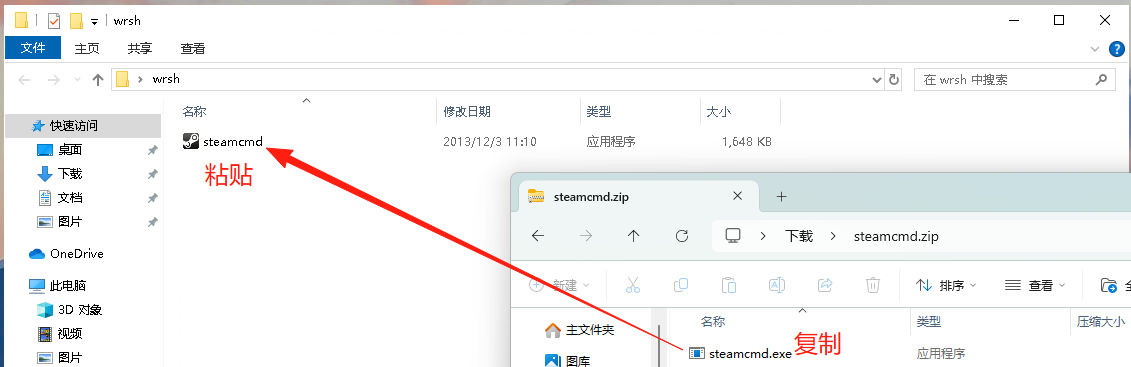
5、点击云服务器里的文件夹上方的查看,并勾选文件扩展名
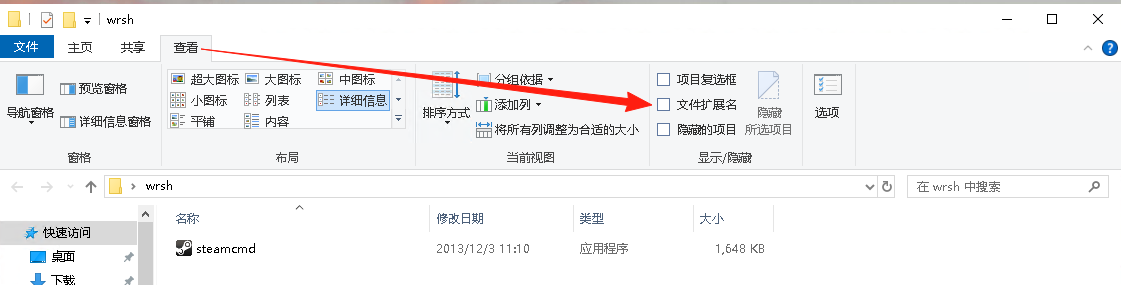
6、在wrsh文件夹内创建一个文本文件,将名字新建文本文档.txt更改为更新服务器.bat(之后服务器端需要更新,再次运行这个脚本即可)
在更改名字的时候会有提示(改变扩展名可能导致文件无法使用)点击是即可
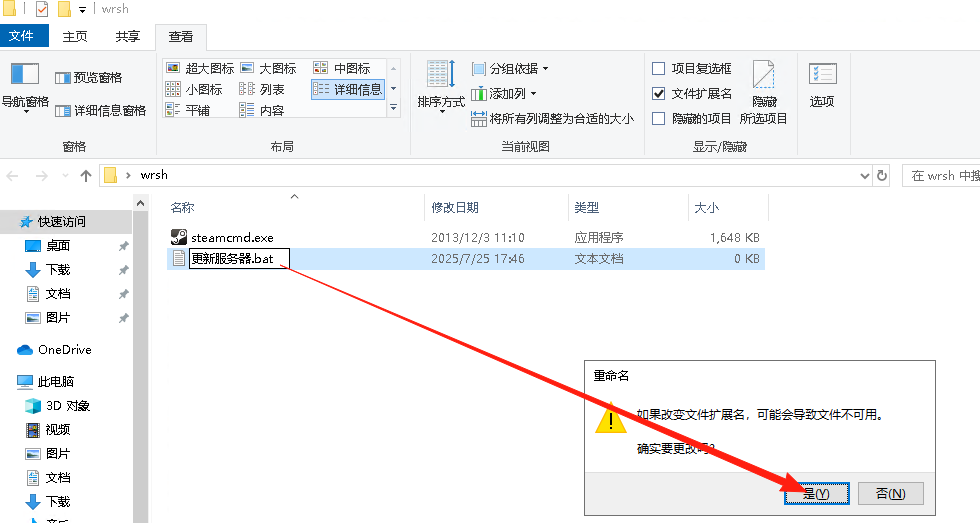
7、右键更新服务器.bat文件选择编辑
将以下内容复制进去保存文件即可(Crrl+S可快捷保存)
steamcmd.exe +login anonymous +app_update 2329680 validate +quit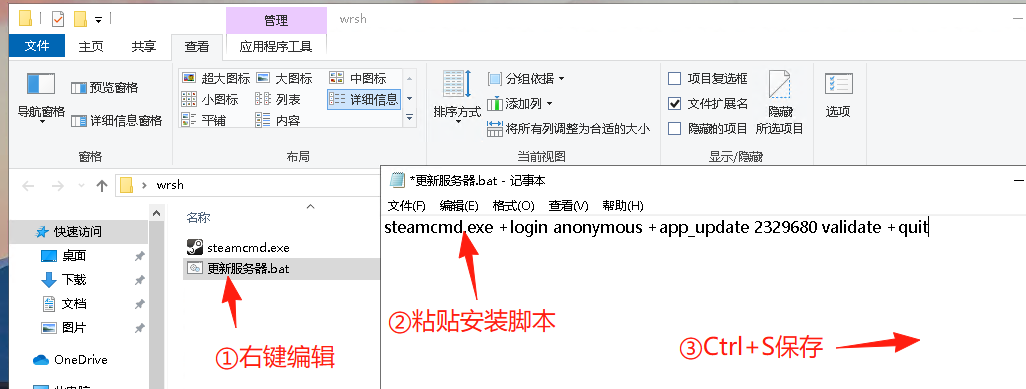
双击更新服务端.bat文件打开,等待他进行服务端安装
安装完成后这个黑色的窗口会自动消失
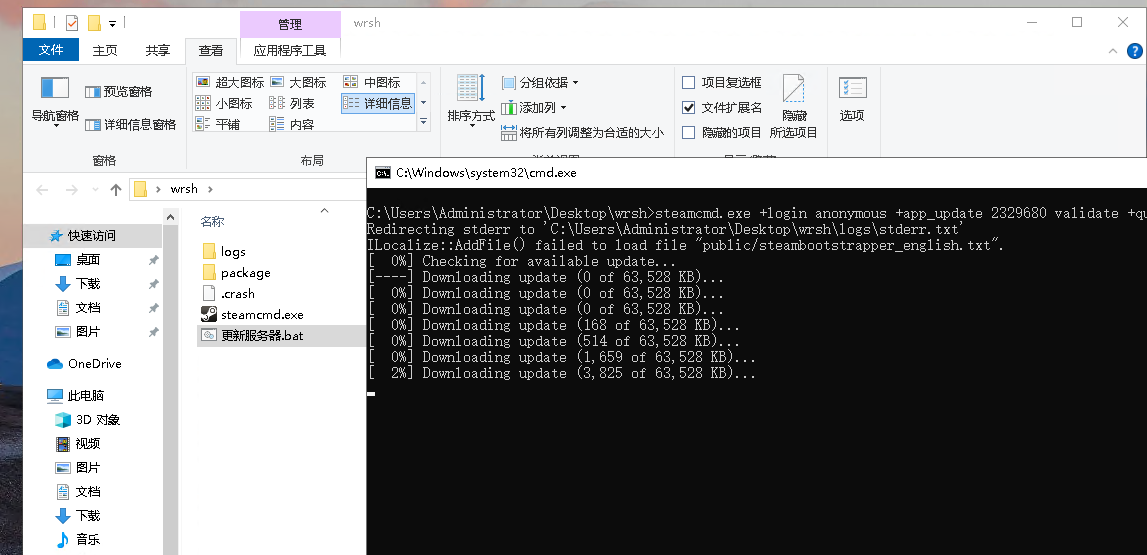 8、安装完成后在wrsh文件夹内可以看到多出很多文件,根据以下顺序进入NoOneSurvivedDedicatedServer文件夹内,也就是无人生还服务器的根目录
8、安装完成后在wrsh文件夹内可以看到多出很多文件,根据以下顺序进入NoOneSurvivedDedicatedServer文件夹内,也就是无人生还服务器的根目录
steamapps➡common➡NoOneSurvivedDedicatedServer
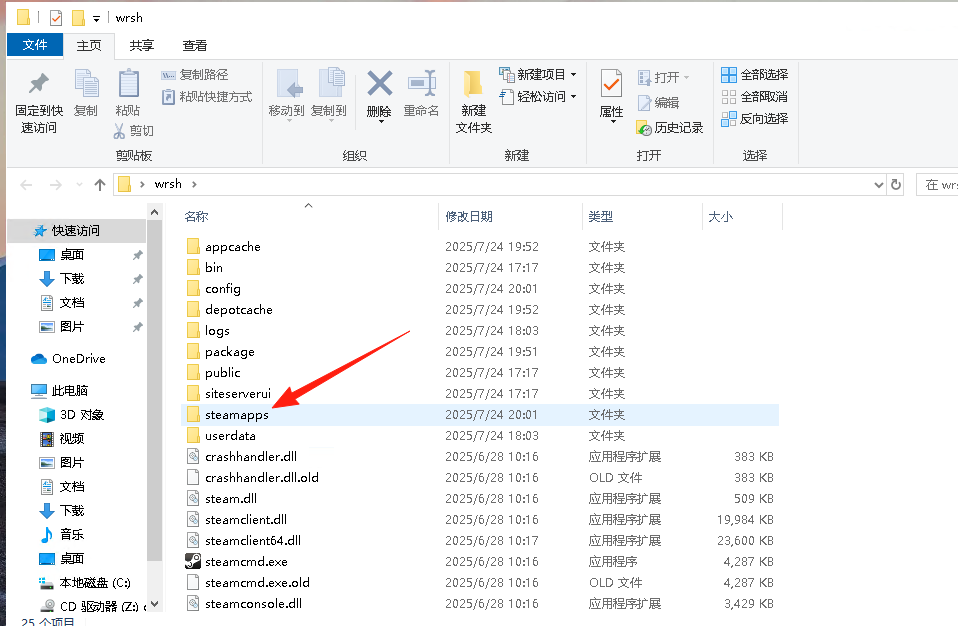
9、在NoOneSurvivedDedicatedServer文件夹内找到UEPrereqSetup_x64.exe文件双击运行它
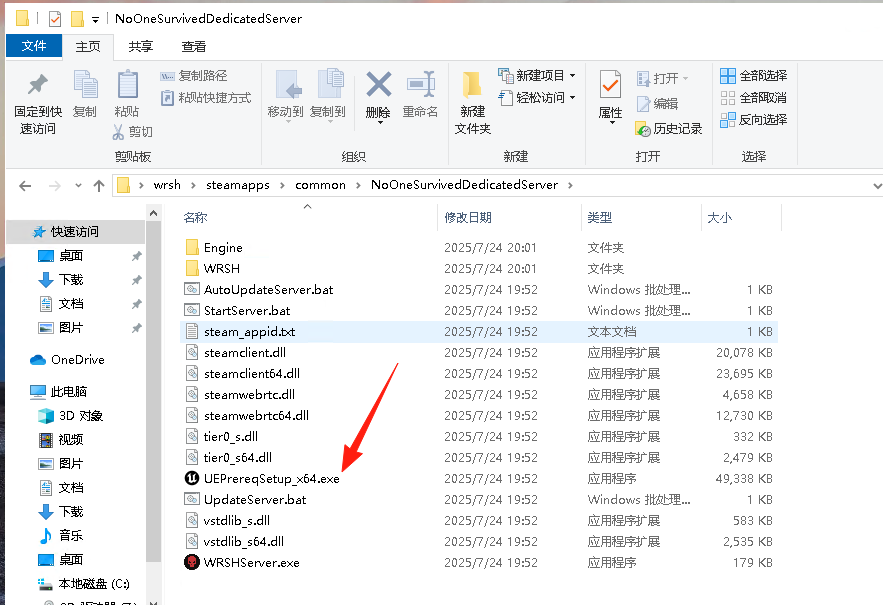
无脑安装它即可,这是无人生还服务器所需的环境安装包,必须要先安装这个你的服务器才能运行起来
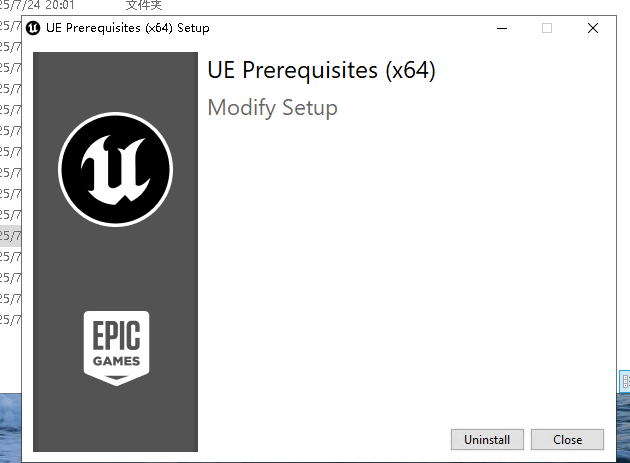
10、你还需要修改你的服务器参数,这里为了大家看的不乱,请移步
11、修改参数之后,再打开无人生还专用服务器的根目录NoOneSurvivedDedicatedServer文件夹
在NoOneSurvivedDedicatedServer文件夹内找到StartServer.bat文件,这是运行服务器所需的文件
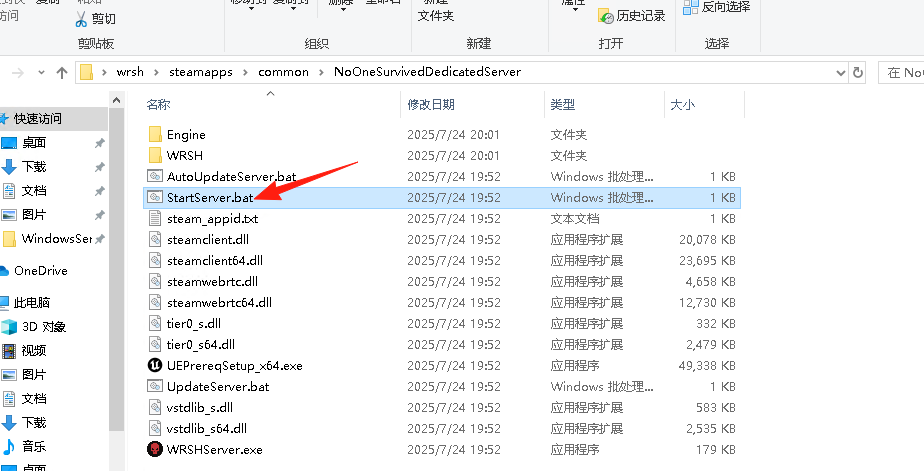
双击StartServer.bat文件运行服务器,在出现的黑框中看到Gameserver logged on to Steam就说明服务器已经运行完成
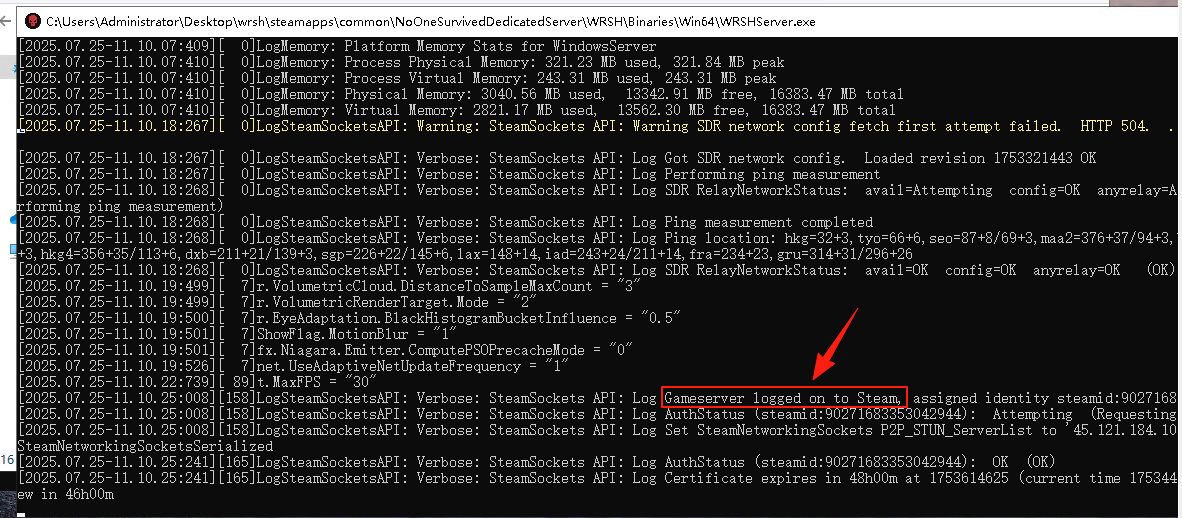
12、打开游戏
在多人游戏中选择专用服务器
输入你设置的服务器名称
进行搜索
选中你的服务器
点击加入
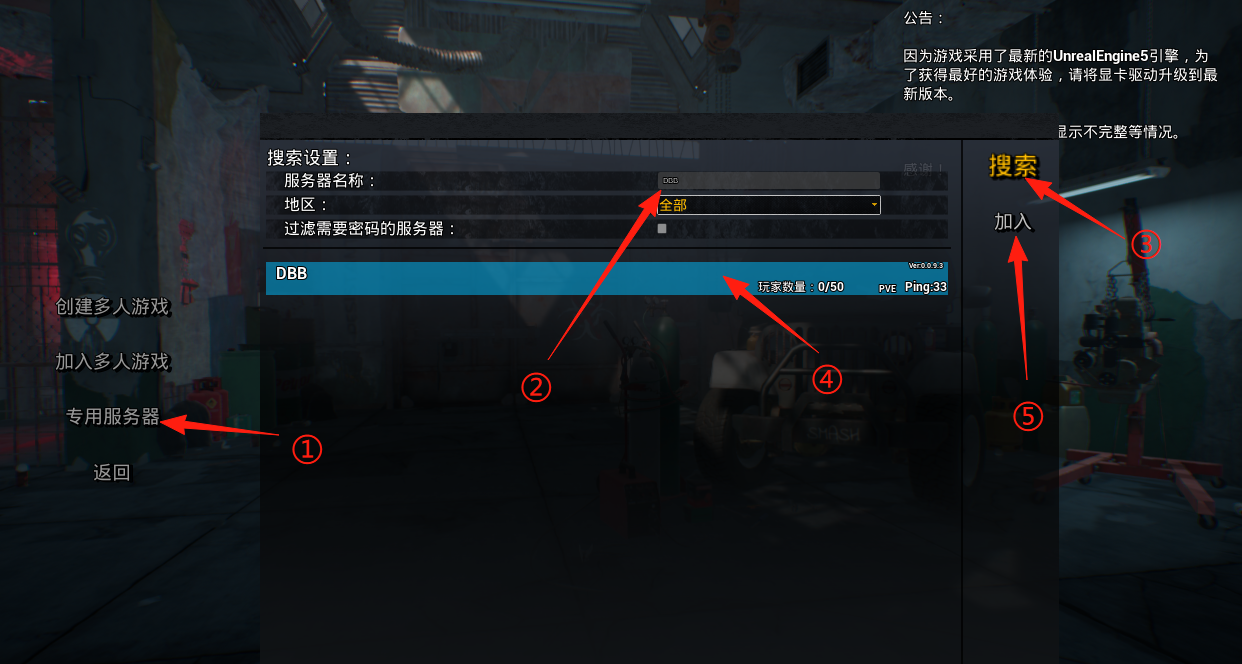
13、开始打游戏



评论区